Reparer Infinite Warfare Error Bamberga
Miscellanea / / April 05, 2023
Call of Duty Infinite Warfare er et futuristisk spill utviklet av Infinity Ward og utgitt av Activision. Selv om den fikk negativ mottakelse før lanseringen. Spillet ble ansett som en suksess etter utgivelsen. Spillere rapporterer imidlertid at Infinite Warfare-feilen bamberga oppstår i spillet på alle plattformene. Denne typen feil oppstår spesielt når du prøver å bli med i en online økt med en venn. Hvis du leter etter hvordan du kan fikse Call of Duty Infinite Warfare-feilen bamberga, er du i den riktige artikkelen. Her vil du lære om metodene for å effektivt feilsøke Call of Duty Infinite Warfare-feil-bamberga-problemet og nyte spillet til sitt fulle potensiale med vennen din. Så la oss komme i gang.

Innholdsfortegnelse
- Hvordan fikse Infinite Warfare Error Bamberga
- Metode 1: Start spillet på nytt
- Metode 2: Bruk nettverksadresseoversettelse
- Metode 3: Aktiver statisk IP
- Metode 4: Videresend serverporter manuelt
Hvordan fikse Infinite Warfare Error Bamberga
Før vi får fikset feilen, la oss se noen punkter om hvorfor denne feilen oppstår
- Problemer med NAT (nettverksadresseoversettelse)
- UPnP er deaktivert
- Varierende IP-adresse
Metode 1: Start spillet på nytt
Spillere rapporterte at ved å starte spillet på nytt, kunne de løse Uendelig krigføring feil bamberga. Dette gjelder alle plattformene, det vil si PS4, Xbox One og PC. Avslutt spillet helt og start konsollen eller PC-en på nytt og prøv å koble til online igjen og se om det fungerer.
Metode 2: Bruk nettverksadresseoversettelse
For å få tilgang til internett kreves én offentlig IP-adresse for en enhet. Nettverksadresseoversettelses hovedbruk er å koble flere enheter til kun én IP-adresse. Dette gjør at forskjellige enheter kan kobles til. Dette er nyttig for spill, der spillere kan komme sammen på nettet ved hjelp av NAT. Hvis det er en inkonsekvens med NAT i en av enhetene, vil ikke spillserveren godta tilkoblingen din, noe som fører til Infinite Warfare-feilen bamberga. Sjekk om NAT er deaktivert på enheten din, tre forskjellige metoder er gitt i henhold til en annen plattform. For å sjekke status,
Alternativ I: På Windows
1. Åpne Innstillinger menyen ved å trykke samtidig på Windows + I-tastene.
2. Klikk på Gaming for å se alternativer om NAT.
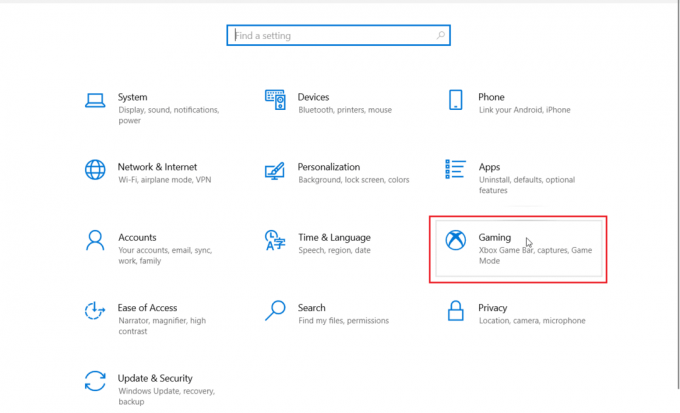
3. Klikk på i venstre sidepanel Xbox-nettverk.

4. I denne menyen kan du sjekke typen NAT.
5. Hvis NAT-typen vises Teredo er ikke i stand til å kvalifisere seg eller Lukket, så må dette være årsaken til Infinite Warfare-feilen bamberga-problemet. Du kan klikke på Fastsetteden knappen for å løse problemet automatisk.

6. Hvis problemet vedvarer, kan det være et problem med Internett-tilkoblingen din fra hotspot eller ruteren.
Alternativ II: På PlayStation 4
1. På hovedstartskjermen til PS4-en din, naviger til Innstillinger Meny.

2. Nå, klikk på Nettverk, vil denne menyen ha alternativer relatert til NAT.
3. I Nettverk menyen, klikk på Se tilkoblingsstatus.
4. En tilkoblingstest vil finne sted, vent til den er fullført.
5. Nå vil NAT vises på skjermen.
Merk: Basert på internettforbindelsen og andre faktorer, vil NAT-typen være en av de tre typene som vises på skjermen. Alle mulige NAT-typer for Playstation 4-systemet er
- NAT type 1 = åpen
- NAT type 2 = moderat
- NAT type 3 = strengt lukket
6. Hvis det vises NAT type 1 og NAT type 2 da er ikke problemet relatert til NAT.
Les også:Fiks PS4 WiFi Proxy Server-feil
Alternativ III: På Xbox One
1. trykk Xbox knappen for å hente frem guide Meny.

2. Deretter velger du Profil og system > Innstillinger.

3. I Innstillinger-menyen, naviger til Generell fanen og klikk på Nettverksinnstillinger.

4. I neste meny, under Gjeldende nettverksstatus, den NAT-type vil vises.
5. Sjekk om NAT-type feltet er Åpen eller Lukket.
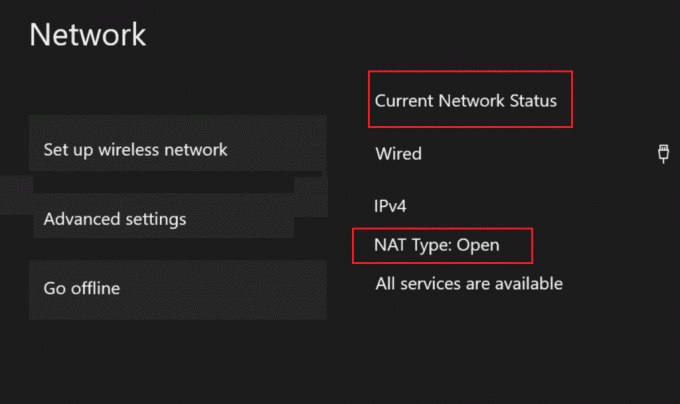
6. Hvis det vises Lukket følg deretter metoden nedenfor.
Alternativ IV: Aktiver UPnP (hvis NAT er lukket)
Den vanligste løsningen hvis NAT er lukket er å aktivere UPnP-funksjonen. Universal Plug and Play-funksjon er et sett med nettverksprotokoller (instruksjoner) som gjør det mulig for forskjellige enheter å koble til. Les vår guide på hvordan endre NAT-type på PC.

Les også:Reparer CoD Black Ops 2 Ubehandlet unntak fanget feil
Metode 3: Aktiver statisk IP
Når det gjelder en konsoll, kan Infinite Warfare-feilen bamberga skyldes feil TCP/IP-innstillinger. Så du kan prøve å implementere en statisk IP-adresse og se om det løser problemet.
Alternativ I: På Windows
1. trykk Windows-tast, type ledeteksten og klikk på Kjør som administrator.

2. Klikk på Ja når du blir bedt om det Brukerkonto-kontroll
3. I CMD, type ipconfig og treffer Enter-tasten å kjenne til IPV4-adresse.
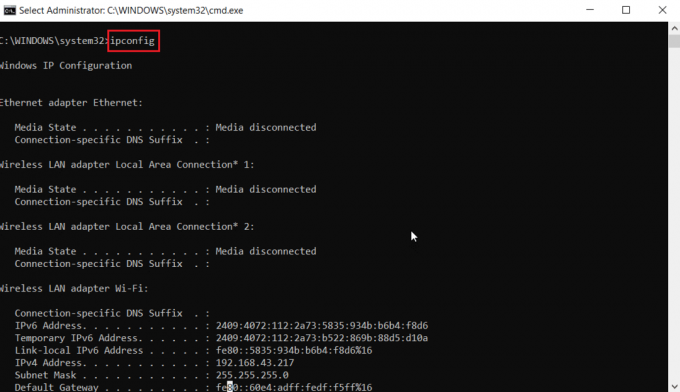
4. Noter deg IPv4-adresse, nettverksmaske og standard gateway.
Alternativ II: På PlayStation 4
1. Gå til Innstillinger menyen og velg Nettverk innstilling.

2. Velg Se tilkoblingsstatus alternativ.
3. Nå, naviger til Sett opp Internett-tilkobling og velg tilpasset alternativ.
4. Her, endre til Håndbok, denne menyen lar deg angi manuelle innstillinger for nettverket.

5. Fyll inn IPv4-adressen, nettverksmaske og andre detaljer som du har notert på PC-en.
Alternativ III: På Xbox One
1. Start XboxInnstillinger Meny.
2. Deretter navigerer du til Generell innstilling.

3. Nå, gå til Nettverksinnstillinger for å få tilgang til innstillinger for innstilling av statisk IP.

4. Til slutt velger du Avanserte innstillinger.

5. Fyll inn alle verdiene du noterte deg tidligere. Start systemet på nytt og se om Infinite Warfare error bamberga problemet er løst.
Les også:Fiks Xbox Live-feilkode 80072EF3
Metode 4: Videresend serverporter manuelt
Hvis du har en ruter som er gammel, eller hvis den ikke støtter UPnP, må du manuelt videresende porten i ruteren din, dette vil etablere en vellykket forbindelse med serveren.
1. Logg inn på ruterens hjemmeside, klikk på Avanserte alternativer og gå til Port Forwarding Meny.
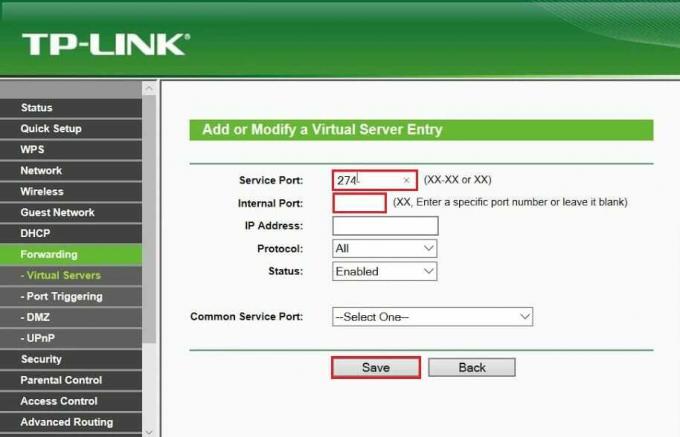
2. Nedenfor er UDP- og TCP-porter for hvert system. Gå inn i porten i henhold til plattformen du spiller spillet på.
- PC (TDP): 3074, 27015-27030, 27036-27037
- PC (UDP): 3074, 4380, 27000-27036
- PS4 (TCP): 80, 443, 1935, 3074, 3478-3480
- PS4 (UDP): 3074, 3478-3479
- Xbox One (TCP): 53, 80, 3074
- Xbox One (UDP): 53, 88, 500, 3074, 3076, 3544, 4500
3. Start ruteren, konsollen eller PC-en på nytt etter at du har lagt inn verdiene. Dette vil fikse Call of Duty Infinite Warfare-feil bamberga.
Ofte stilte spørsmål (FAQs)
Q1. Hva betyr bamberga-feil?
Ans. Feilen oppstår når en spiller er koblet til online; årsaken til dette kan skyldes lukket NAT og/eller feil TCP/IP-innstillinger i ruteren din.
Q2. Hvordan fikse bamberga-feil?
Ans. Det finnes ulike rettelser for denne feilen. Sjekk ut artikkelen for å løse problemet.
Q3. Hvorfor Call of Duty Infinite Warfare fortsetter å krasje?
Ans. Det kan være RAM-problemer eller andre systemproblemer, prøv å starte systemet på nytt for å løse feilen.
Anbefalt:
- Fiks Scripted Diagnostics Native Host fungerer ikke
- Løs MultiVersus Black Screen-problem i Windows 10
- Løs nedlastingsfeil for CS GO-oppdatering i Windows 10
- Reparer Call of Duty Warzone Dev Error 6635 i Windows 10
Vi håper artikkelen ovenfor på Hvordan fikse Infinite Warfare feil bamberga hjalp deg med å løse problemet. Ikke glem å legge igjen en kommentar for spørsmål eller forslag.

Elon Decker
Elon er en teknisk skribent ved TechCult. Han har skrevet veiledninger i ca. 6 år nå og har dekket mange emner. Han elsker å dekke emner relatert til Windows, Android og de nyeste triksene og tipsene.



